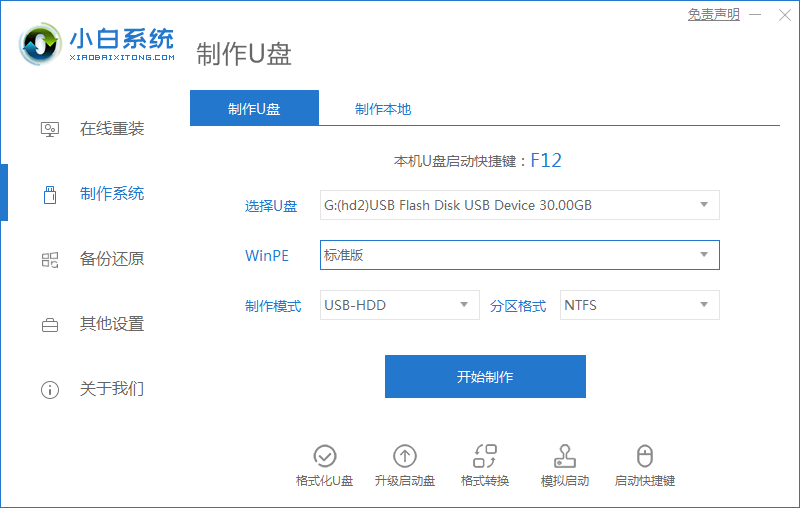当电脑的使用时间长或者电脑配置较老,都比较容易出现死机的情况,大多数用户会通过重装系统来解决死机问题。那么电脑死机怎么进行重装系统?今天,小编就带大家来看看电脑死机怎么重装系统。
工具/原料
系统版本:Windows 10
品牌型号:联想Lenovo
软件版本:咔咔一键重装系统1.0.0.100
方法步骤:
1. 首先,下载安装咔咔一键重装系统后打开,在一台可使用的电脑上插入一个8g以上的空白u盘,点击u盘重装系统模式,选择开始制作。

2. 选择需要安装的系统后选择开始制作。

3. 耐心等待u盘启动盘制作完毕后,在相应电脑主板上预览启动热键,然后拔下u盘退出。

戴尔电脑怎么一键重装系统
一键重装系统是现在安装电脑系统的最简单的方法之一,一般电脑还能进系统的话都可以通过该方法重装。有网友想了解戴尔电脑怎么一键重装系统,下面小编就教下大家戴尔电脑一键重装系统的方法。
4. 将启动盘插入电脑,启动并按下启动热键进入启动界面,选择u盘启动项返回。确定进入pe选择界面,选择第一个pe系统。

5. 在pe系统桌面打开安装工具,选择系统后点击安装。

6. 确认安装系统到系统盘c盘,选择开始安装。

7. 安装完成后选择现在重启动电脑。

8. 这一过程可能被重启多次,直到成功进入系统桌面表明安装成功。

总结:以上就是小编带来的电脑死机重装系统教程,希望对大家有所帮助。
以上就是电脑技术教程《电脑死机如何重装系统》的全部内容,由下载火资源网整理发布,关注我们每日分享Win12、win11、win10、win7、Win XP等系统使用技巧!笔记本电脑无法开机怎么重装系统
由于种种原因,使用的系统久后难免会出现笔记本电脑无法开机的情况,这时可以考虑重装电脑系统解决。有网友想了解笔记本电脑无法开机怎么重装系统,下面就教下大家详细的重装电脑系统教程。